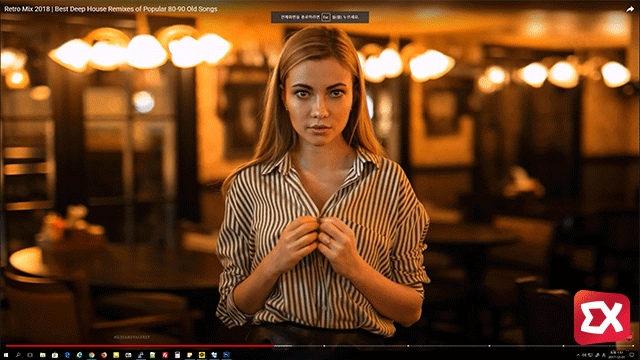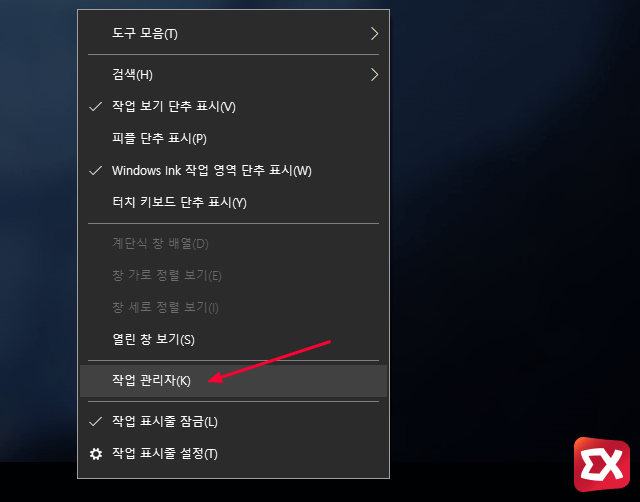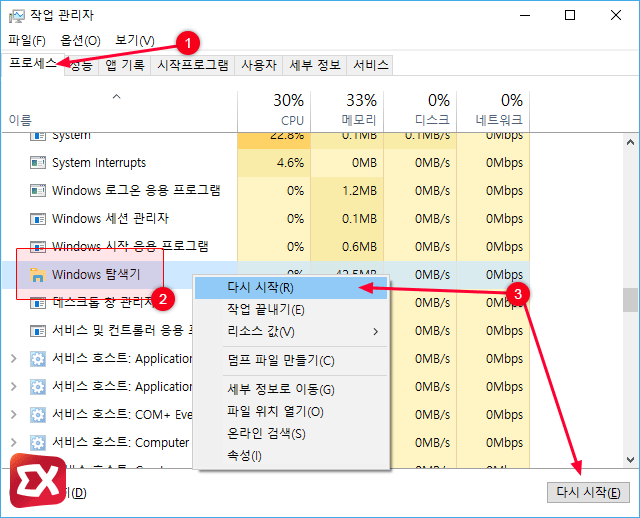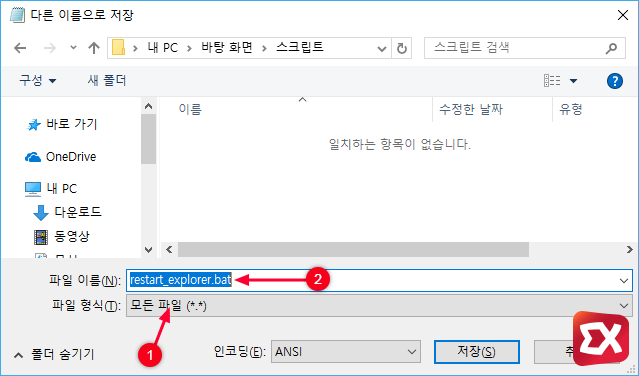윈도우10을 사용하면서 유튜브나 트위치등 동영상을 전체화면으로 시청하거나, 배틀그라운드, 스타크래프트등의 게임을 전체화면(Full Screen)으로 지정해서 사용하는 경우 창 전환시 간혹 하단 작업표시줄이 전체화면 위에 표시되는 경우가 있습니다.
이 케이스는 ‘작업표시줄 항상 위’ 옵션과는 무관해 사용자에게 짜증을 유발하는데 윈도우10의 버그성 문제로 다음과 같이 해결할 수 있습니다.
동영상 전체화면시 작업표시줄이 뜨는 경우
작업표시줄에서 마우스 오른쪽 버튼을 클릭해 컨텍스트 메뉴를 띄운 다음 작업 관리자를 클릭합니다.
작업 관리자의 ①프로세스에서 Windows 프로세스 하위의 ②Windows 탐색기 explorer.exe 프로세스를 마우스 오른쪽 버튼을 클릭한 다음 ③다시 시작을 클릭합니다.
Windows 탐색기를 선택 후 작업 관리자 오른쪽 하단의 다시 시작을 클릭해도 같은 효과입니다.
@echo off taskkill /f /im explorer.exe start explorer.exe exit
만일 자주 위와 같은 현상이 발생해 작업 관리자에서 Windows 탐색기를 찾아 재시작하기 번거롭다면 배치 파일로 만들어 실행하는 것으로 간단하게 탐색기를 재시작할 수 있습니다. 위 스크립트를 메모장에 붙여넣습니다.
파일 저장시 ①파일 형식을 모든 파일(*.*)로 변경 후 ②적당한 파일명을 입력 후 .bat 로 배치파일 확장자를 붙여 넣어 저장합니다.
이제 전체화면시 작업표시줄이 하단에 나타나는 증상이 또 발생한다면 생성한 bat 파일을 더블클릭해 쉽게 Windows 탐색기를 재실행 할 수 있습니다. :D